هنگامی که می دانید کلید Fn برای چیست ، دیگر از آن غافل نمی شوید. بخشی از روز شما خواهد شد کلید Fn به چندین بهترین ویندوز و میانبرهای مک دسترسی دارد.

کلید Fn چیست؟
Fn مخفف function است. به طور دقیق تر ، از آن برای ایجاد توابع استفاده می شود. کلید Fn همان چیزی است که وقتی می خواهیم کارهایی را انجام دهیم که عملکردهای متناوب کلیدهای F در بالای صفحه کلید هستند را فشار می دهیم.

کلیدهای عملکرد حداقل به مدت 50 سال به این شکل یا شکل دیگر وجود داشته اند. برنامه نويسي در آن زمان بسیار دشوار بود ، بنابراین اگر کاری وجود داشت که شما باید آن را زیاد انجام دهید ، می توانید یک کلید عملکرد را برای انجام آن فقط با یک فشار برنامه ریزی کنید.

امروزه ما فقط 12 کلید عملکردی و بعلاوه کلید Fn را مشاهده می کنیم. در گذشته ، این مقدار می تواند از چند تا 24 ، شاید بیشتر باشد. آنها می توانند در بالای صفحه قرار گیرند یا بلوک مخصوص خود را مانند صفحه شماره داشته باشند ، یا حتی در 2 یا چند مکان باشند. آیا خوشحال نیستید که اکنون فقط 12 قسمت بالای صفحه کلید مورد علاقه خود را می بینید؟
کلید Fn چه کار می کند؟
بیایید ببینیم Fn واقعاً در مورد چیست. s>4و سیستم عامل ها. به خاطر سادگی ، ما آن را در Windows و Mac نگه می داریم.
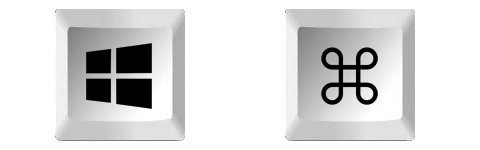
به کلیدهای صفحه کلید خود نگاه کنید ، به ویژه کلیدهای F1 تا F12. در برخی از آنها ، نمادها و همچنین تعداد کلید وجود دارد. برخی ممکن است متن هایی با رنگ متفاوت از عملکرد اصلی کلید داشته باشند.
این نمادها و متون به ما می گویند وقتی کلید Fn را با کلید F فشار می دهیم چه اتفاقی می افتد. به عنوان مثال ، Fn+ F5. بسته به دستگاه ، صفحه کلید و سیستم عامل ، کلید Fn ممکن است عملکردهای متناوب را برای سایر کلیدها نیز ایجاد کند.
Fn با کلید عملکرد در Windows چه می کند؟
برای Windows ، با استفاده از Fn + هر کلید عملکردی می توانید ترکیبی از نرم افزار ، سخت افزار یا ویژگی های ویندوز را کنترل کنید. ویژگی های متداول تر با نمادها در زیر نشان داده شده است. نمادها بین صفحه کلیدها متفاوت خواهند بود.
همچنین ممکن است کلیدهایی را مشاهده کنیم که عملکردهای ثانویه روی آنها با رنگ متفاوتی چاپ شده است. استفاده از کلید Fn با آن کلیدها عملکرد دوم را انجام می دهد.
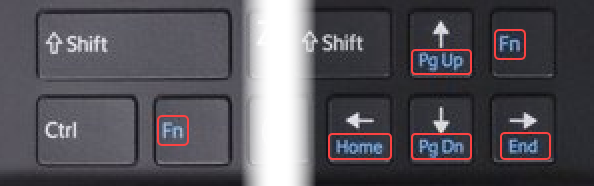
استفاده از Fn با کلید عملکرد در مک ها چه می کند؟
کلید Fn در صفحه کلید مک باید فشار داده شود تا از مواردی که کاربران ویندوز عملکردهای اصلی F1 تا F12 می نامند استفاده شود. آنچه کاربران ویندوز برای آن کلیدها عملکردهای ثانویه می نامند ، اقدامات پیش فرض در Mac است. برای استفاده از این اقدامات نیازی نیست از کلید Fn استفاده کنید به علاوه ، می توانید کلیدهای عملکرد Mac را سفارشی یا تغییر دهید. عملکردهای نوار لمسی مک بوک پرو جالب تر می شوند.

اپل راهی برای تغییر رفتار پیش فرض کلید عملکرد ارائه می دهد تا مجبور به فشار دادن کلید Fn برای استفاده از کنترل های رسانه. >صفحه کلید.
کلید قفل عملکرد چه می کند؟

در لپ تاپ ها ، کلید Fn ممکن است موارد بیشتری را فعال کند. آیا صفحه کلیدی دیده اید که در آن حروف نیز دارای اعداد باشند؟ این به این دلیل است که یک پد شماره مستقل ندارد.
اگر داده ها را در یک صفحه گسترده وارد می کنید ، فقط از کلیدهای Fn+ Fn Lockاستفاده کنید و کلیدهای حروف تبدیل به یک پد شماره می شوند. وقتی کار با صفحه گسترده تمام شد ، Fn+ Fn Lockرا دوباره فشار دهید تا کلید Fn باز شود و به تایپ معمولی بازگردید.
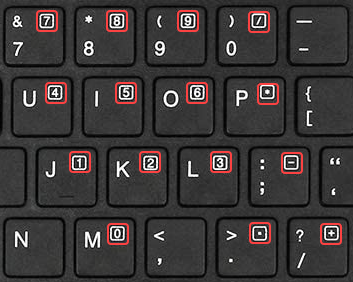
برخی از صفحه کلیدها ممکن است کلیدهای پیکان نداشته باشند ، بنابراین فلش ها عملکردهای ثانویه سایر کلیدها خواهند بود. از کلیدهای Fn+ Fn Lockو اکنون از از فلش ها می توان به عنوان ماوس استفاده کرد برای جابجایی اشیاء یا پیمایش استفاده کنید. آنها مانند کلیدهای WASDکه یک گیمر از آنها استفاده می کند عمل می کنند.
چگونه می توانم قفل Fn را بدون کلید قفل Fn فعال کنم؟
بسیاری از صفحه کلیدها کلید Fn Lock ندارند. بسته به نوع صفحه کلید و دستگاه ، Fn Lock ممکن است به روش های مختلف فعال شود. یا ممکن است اصلاً نتواند فعال شود. ترکیبات کلیدی زیر را امتحان کنید. اگر کار نمی کنند ، به اسناد سازنده دستگاه مراجعه کنید.
ترکیب کلیدهای جایگزین Fn Lock
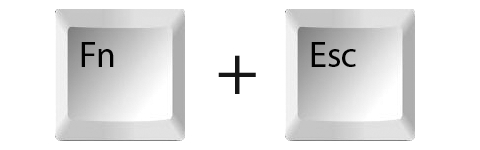
Fn+ Esc
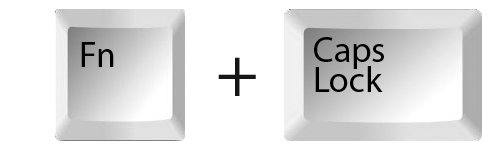
Fn+ Caps Lock
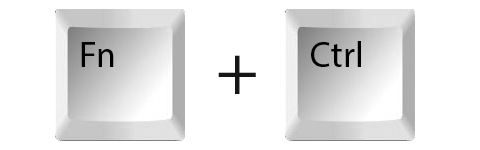
Fn+ Ctrl
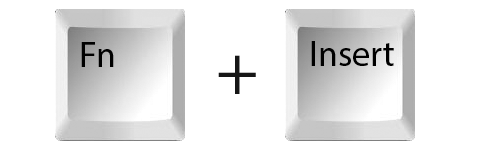
Fn+ درج
چرا کلید Fn من دارای دو رنگ متفاوت است؟
نادر است اما هنوز موجود نیست. در برخی از کلیدهای Fn دوبار Fn روی هر دو رنگ چاپ شده است. فرض کنید یکی آبی است و دیگری سبز.
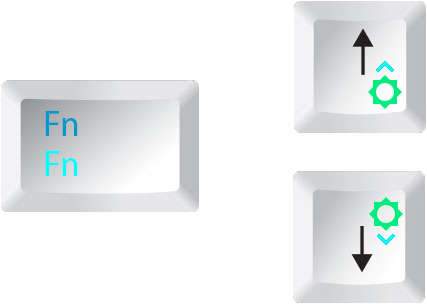
در این صفحه کلیدها ، کلیدهای دیگری با نمادها یا حروف روی آنها وجود دارد که با یکی از رنگهای Fn مطابقت دارد. فشار دادن کلید Fn بعلاوه یک نماد سبز آن عملکرد را فعال می کند. فشار دادن کلید Fn با یک کلید آبی باعث ایجاد آن عملکرد می شود. این کار برای گروه بندی بصری کلیدها بر اساس عملکرد انجام می شود.
عملکرد مورد علاقه شما چیست؟
اینها جزئیات کلید Fn است. برخی از افراد به طور مداوم از کلید Fn استفاده می کنند ، برخی دیگر برای اولین بار پس از خواندن این مطلب از کلید Fn استفاده می کنند. آیا از کلید Fn استفاده می کنید؟ این را برای چه چیزی استفاده می کنید؟ آیا کاربردهای مختلفی برای کلید Fn نسبت به مواردی که در اینجا ذکر کردیم می شناسید؟ ما دوست داریم در مورد آن بشنویم.